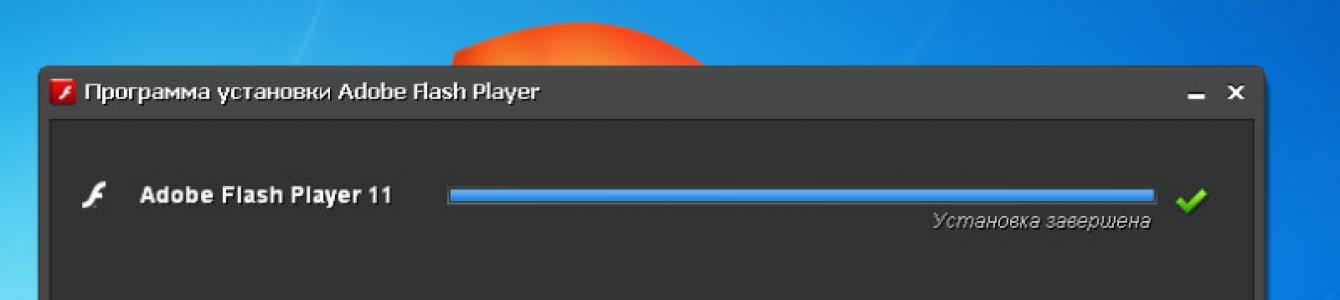Od czasu do czasu niektórzy użytkownicy zastanawiają się, czym jest wtyczka Shockwave Flash. Każdy powinien zrozumieć ten temat. Chodzi o to, że przeglądarki często nie mogą przetwarzać tych lub innych informacji bez specjalnego zestawu modułów. Nazywane są wtyczkami. Ich brak uniemożliwia pracę przeglądarki internetowej. Musisz więc dowiedzieć się, do jakich celów potrzebujesz tej lub innej aplikacji.
Opis
Co to jest wtyczka Shockwave Flash? Nazwę tego modułu prędzej czy później usłyszy każdy użytkownik komputera. Zwłaszcza ten, który często pracuje w Internecie.
Shockwave Flash - pakiet modułów niezbędnych do normalnego funkcjonowania animacji flash. Służy do poprawnego wyświetlania plików graficznych i miedzi w przeglądarce internetowej.
Chociaż na komputerze nie ma „Flasha”, użytkownik nie będzie mógł cieszyć się oglądaniem filmu, słuchaniem muzyki czy przeglądaniem zdjęć w Internecie. Dlatego wtyczka odgrywa ważną rolę w każdej przeglądarce internetowej.
Jak zainstalować: instrukcje krok po kroku
Dowiedzieliśmy się, czym jest wtyczka Shockwave Flash. Teraz nadszedł czas, aby dowiedzieć się, jak go zainstalować.
Na ten moment„Flash” jest domyślnie wbudowany w niektóre przeglądarki internetowe. Na przykład w „Chrome” i „Yandex”. Wystarczy zainicjować odpowiednie przeglądarki, aby rozpocząć pracę z badaną aplikacją. W razie potrzeby użytkownik może ręcznie zaktualizować narzędzie.
W idealnym przypadku Shockwave Flash jest instalowany przez użytkowników niezależnie od przeglądarek. Do tego potrzebujesz:
- Podłącz komputer do sieci.
- Uruchom przeglądarkę i wyszukiwanie strona główna Adobe Flash. Idź do niej.
- Ustaw opcje pobierania i instalowania oprogramowania. Na głównym ekranie możesz zaznaczyć dodatkowe programy z „Adoba”, który zostanie zainicjowany wraz z „Flashem”.
- Kliknij duży żółty przycisk. Powie "Pobierz i ...".
- Poczekaj chwile. Wtyczka rozpocznie pobieranie.
- Uruchom instalator Shockwave Flash.
- Zamknij wszystkie przeglądarki, a następnie postępuj zgodnie z instrukcjami wyświetlanymi na ekranie.
W ciągu zaledwie kilku minut użytkownik będzie mógł zainstalować moduł graficzny dla przeglądarki internetowej. To nie takie trudne. Aktualizacja odpowiedniego oprogramowania przebiega w podobny sposób.
Ważne: Jeśli nie zamkniesz przeglądarki przed zainicjowaniem Shockwave Flash, na ekranie pojawi się komunikat o błędzie. Zaleca się wyłączenie ochrony antywirusowej komputera przed instalacją oprogramowania.

Szybkie włączanie
Co to jest Adobe Flash, dowiedzieliśmy się. A jak teraz aktywować odpowiednią wtyczkę? Istnieją różne opcje rozwoju wydarzeń.
Pierwszym z nich jest użycie okna, w którym chcesz odtwarzać pliki „Flash”. Wtyczka Shockwave Flash jest aktywowana w ten sposób:
- Uruchom przeglądarkę internetową. Musisz poczekać, aż się w pełni załaduje, nie spiesz się.
- Wejdź na stronę internetową, która wymaga użycia wtyczki Shockwave Flash.
- Kliknij hiperłącze „Włącz...” w odtwarzaczu.
- Po wykonanych czynnościach odtwarzacz zostanie zaktualizowany. Użytkownik zobaczy w nim zdjęcie. Flash jest włączony!
Ważne: ta technika działa we wszystkich przeglądarkach, więc można ją uznać za uniwersalną.
Aktywacja poprzez ustawienia
Teraz odpowiedź na pytanie, czym jest wtyczka Shockwave Flash, nie będzie już zmuszać użytkowników do myślenia. Pozostaje dowiedzieć się, jak włączyć odpowiednią usługę.

Aktywacja „Flasha” poprzez ustawienia przeglądarki internetowej jest dość powszechna. Tutaj możesz od razu włączyć funkcję automatycznego korzystania z wtyczki Shockwave Flash na stronach, na których jest to konieczne.
Instrukcje przełożenia pomysłów na rzeczywistość są przedstawione w następujący sposób:
- Przejdź do głównych ustawień przeglądarki i otwórz menu „Wtyczki”. W niektórych przeglądarkach będziesz musiał zajrzeć do „Dodatki” lub „ Dodatkowe opcje".
- Znajdź „Adobe Flash” w wyświetlonym menu.
- Kliknij link na dole odpowiedniego pola oznaczonego „Włącz”.
- Uruchom ponownie przeglądarkę.
Wtyczka Shockwave Flash jest aktywna. Nie ma w tym nic trudnego.
Automatyczne włączanie
Jak już powiedzieliśmy, użytkownicy mogą łatwo włączyć opcję automatycznego używania „Flasha” na stronach różnych witryn. Jak to zrobić?
Potrzebowałby:
- Przejdź do „Wtyczki” w wybranej przeglądarce internetowej.
- Znajdź wtyczkę Shockwave Flash.
- Zaznacz/ustaw wartość "Uruchom zawsze...".
Wystarczy. Po zapisaniu zmian automatycznie włączy się „Flash Player”.
Z paska adresu
Shockwave Flash w Operze i innych przeglądarkach można włączyć w oparciu o użycie paska adresu. Ta technika pozwala szybko przejść do sekcji „Wtyczki” wybranej aplikacji.

W przypadku „Opery” w pasku adresu przeglądarki należy wpisać – opera://plugins, w „Mozilla” – about://addons, w „Chrome” – chrome://components, a w "Yandex" - yandex:/ /plugins.
Gdy tylko użytkownik wpisze odpowiednie polecenie, będzie musiał nacisnąć Enter. Aby włączyć Shockwave Flash, możesz skorzystać z jednego z wcześniej przestudiowanych samouczków.
Opera to niemal idealna przeglądarka pod każdym względem. Ma przyjazny dla użytkownika interfejs, szybko ładuje strony i obsługuje dużą liczbę dodatków. Deweloperzy nieustannie pracują nad jego ulepszeniem i odnoszą duże sukcesy. Chociaż występują awarie nawet w tej przeglądarce internetowej. Jednym z najczęstszych błędów jest to, że wtyczka Shockwave Flash przestaje działać w operze.
Wyłączanie wtyczki
Często przyczyną problemu jest konflikt pomiędzy kilkoma graczami wbudowanymi w przeglądarkę. Możesz to naprawić. Aby to zrobić, uruchom przeglądarkę i zacznij pozbywać się błędu flash fali uderzeniowej Opera nie odpowiada.
- Wchodzimy do Ustawień.
- Przejdź do sekcji Witryny.
- W sekcji Wtyczki wybierz napis sugerujący wyłączenie niektórych z nich.
- Następnie pojawi się lista wszystkich wtyczek zainstalowanych w przeglądarce.
- Znajdowanie Adobe Odtwarzacz Flash i kliknij Wyłącz.
Uwaga! Powyższy algorytm działań jest odpowiedni dla nowych wersji przeglądarki. Jeśli używasz Opery 11 lub 12, możesz przejść do wtyczek, wpisując opera:plugins w polu wyszukiwania.
Jeśli wiesz, czym jest wtyczka shockwave flash opera, rozumiesz, że po operacji masz pewne zasoby. Chociaż na przykład YouTube oferuje odtwarzacz HTML5, odtwarzacz Flash jest nadal wymagany do normalnego oglądania. Dlatego zostawiamy główny i wyłączamy całą resztę, jak powyżej.
Rada. W niektórych przypadkach, aby naprawić błąd, wystarczy ponownie uruchomić przeglądarkę. Spróbuj go zamknąć, zalogować się ponownie i sprawdzić, czy problem zniknął.
Usługa wtyczek
Gdy wystąpi błąd, błysk fali uderzeniowej nie reaguje na operę, możesz skorzystać ze specjalnej usługi. Dzięki niemu możesz dowiedzieć się, czy odtwarzacz jest zainstalowany, aktywowany i jaka wersja jest używana. Aby się do niego przełączyć, pasek adresu helpx.adobe.com jest wpisany. Wybierz potrzebny dodatek z listy. Następnie kliknij przycisk Sprawdź teraz.
Następnie przed użytkownikiem pojawi się okno, które wskaże, która wtyczka shockwave flash opera jest zainstalowana, a także nazwa system operacyjny. Jeśli na ekranie zobaczysz zielony znacznik wyboru, wszystko jest w porządku. Jeśli przed stroną znajduje się czerwony wykrzyknik, najprawdopodobniej właśnie z tym wiąże się błąd wtyczki shockwave flash opera.

Obok ikony będzie szczegółowy opis problemu. . Jest to zwykle przestarzała wersja wtyczki. Więc musisz zrobić aktualizację. Drugi akapit na stronie zawiera tylko link do Ostatnia wersja podłącz. Dlatego nie będziesz musiał niczego szukać, wystarczy kliknąć link, a usługa przeniesie Cię na oficjalną stronę internetową, z której pobierane są aktualizacje. Dlatego twórcy zadbali o dostępność wygodnej usługi, która pozwala znaleźć niezbędne informacje o wtyczce. Minusem jest to, że na razie istnieje tylko wersja angielska, ale nie jest to duży problem nawet dla tych, którzy nie znają dobrze języka.
Shockwave Flash jest dość ważnym elementem przeglądarki internetowej. Jednak w jego pracy mogą wystąpić błędy, w wyniku których użytkownik będzie miał ograniczony dostęp do plików multimedialnych znajdujących się w niektórych zasobach sieciowych. Aby rozwiązać problem, musisz dowiedzieć się, co dokładnie do niego doprowadziło. Zwykle jest to albo przestarzała wersja odtwarzacza, którą należy zaktualizować, albo kilka podobnych wtyczek naraz, które blokują nawzajem pracę. W tym drugim przypadku będziesz musiał wyłączyć niepotrzebne rozszerzenia i pozostawić tylko te, których używasz.
Dzień dobry, przyjaciele! Wtyczka Shockwave Flash odpowiada za wyświetlanie grafiki w grach, aplikacjach i treściach wideo. Tak się złożyło, że twórcy popularnych przeglądarek nie w pełni „zaprzyjaźnili się” ze swoimi programami z tą wtyczką, przez co pojawiają się takie błędy awarii. Dziś postaramy się naprawić sytuację, gdy Błysk fali uderzeniowej nie odpowiada.
Najpierw po prostu uruchom ponownie komputer i spójrz na wynik po ponownym uruchomieniu systemu. Tak łatwy sposób pomoże, jeśli masz podobny błąd, który pojawił się raz lub po raz pierwszy. Jeśli wtyczka Shockwave Flash często lub ciągle się zawiesza, przeczytaj poniżej.
Natychmiastowa naprawa w Google Chrome, gdy wtyczka Shockwave Flash nie odpowiada
Przeglądarka Google Chrome większość użytkowników go używa, więc zacznijmy od niego. Ta przeglądarka, oprócz swoich dzwonków i gwizdków, ma jeszcze jedną funkcję - w niej Adobe Flash Odtwarzacz jest już wbudowany, więc nie ma potrzeby pobierania, instalowania i aktualizowania tego komponentu. Jeśli kilka podobnych wtyczek jest zainstalowanych w chrome, to z tego powodu mogą powstać między nimi konflikty. W rezultacie widzimy, że wtyczka Shockwave Flash nie odpowiada.
Aby więc określić, które wtyczki są zainstalowane w przeglądarce Google Chrome, wpisz „chrome://plugins” w pasku adresu.

Przed tobą otworzy się okno z zainstalowanymi wtyczkami, w którym musisz znaleźć Adobe Flash Player. Przyjrzyj się uważnie, jeśli jest napis „2 pliki”, najprawdopodobniej jest to spowodowane awarią wtyczki.

Aby rozwiązać problem, wyłącz jedną z wtyczek. Kliknij link „Więcej” i widzimy, że mamy dwie wtyczki, wyłącz jedną z nich.

Ponownie uruchamiamy przeglądarkę i próbujemy uruchomić wideo lub aplikację, po uruchomieniu której wystąpił błąd z Shockwave Flash. Jeśli problem zostanie rozwiązany - świetnie, jeśli nie, próbujemy wyłączyć inną wtyczkę, włączając pierwszą. Uruchom ponownie przeglądarkę i spójrz. Najprawdopodobniej problem zniknie. Jeśli to nie pomoże, spróbuj pobrać najnowszą wersję. Adobe Player kliknij link i zaktualizuj/zainstaluj.
Wtyczka Shockwave Flash nie odpowiada w Mozilla Firefox lub Opera
Jeśli widzisz podobny błąd w przeglądarce Opera, podejmujemy następujące kroki. Najpierw wjeżdżamy w pasek adresu „opera: plugins” i wciskamy enter.
Następnie w oknie z zainstalowanymi wtyczkami znajdujemy Shockwave Flash i wyłączamy go za pomocą przycisku „Wyłącz”.

Wyłącz, włącz Operę i sprawdź.
Jeśli napotkasz podobny błąd w Mozilla Firefox, przejdź do "Narzędzia" - "Dodatki" - "Wtyczki". Tutaj równie dokładnie znajdujemy wtyczkę Shockwave Flash i wyłączamy ją.

Po wykonaniu wszystkich powyższych kroków w dowolnej przeglądarce możesz pozbyć się błędu ” wtyczka Shockwave Flash nie odpowiada', trwa około minuty. Jeśli znasz inne sposoby, które pomogą rozwiązać podobny problem, koniecznie opisz działania w komentarzach, ponieważ pomaganie innym zwiększa karmę, nie zapomnij o tym! To wszystko, dzięki za uwagę!
Wtyczka tego typu to wspaniałe opracowanie, które odpowiada za wyświetlanie grafiki, jakość różnych gier i innych elementów w system komputerowy. Wielu użytkowników ma problemy z tym programem.
Jak rozwiązać problem? w prosty sposób? Należy pamiętać, że przeglądarka, w której odtwarzanie Flash nie jest wymagane, będzie działać dokładnie tak samo, jak przed awarią programu.

Wtyczka Shockwave Flash nie odpowiada? - Szybkie rozwiązanie w Google Chrome
Aby rozwiązać ten problem, możesz użyć najbardziej podstawowej metody i ponownie uruchomić komputer. Ale to pomoże tylko wtedy, gdy awaria nastąpi bez powtórzeń. Jeśli wtyczka systematycznie się zawiesza i ponowne uruchomienie nie pomaga w tym przypadku, problem można rozwiązać w ciągu dwóch (maksymalnie pięciu) minut.We współczesnym społeczeństwie najpopularniejszą przeglądarką wśród internautów jest Google Chrome. Inne odmiany przeglądarek są wyposażone w wersję samodzielną Adobe Flash Player, a Chrome ma wersję zintegrowaną, co oznacza, że wtyczka jest aktualizowana wraz z przeglądarką.
Użytkownicy, którzy mają na swoim komputerze dwie lub więcej wtyczek, są bardziej narażeni na taki problem, ponieważ często dochodzi między nimi do rywalizacji. Aby sprawdzić, czy to prawda, czy nie, wpisz chrome://plugins w pasku adresu i kliknij „ Wchodzić».
W oknie, które pojawi się przed Tobą, znajdź wiersz z nazwą Adobe Flash Player.

Skupienie się na linii zwanej „ Lokalizacja”, wybierz jedną z wtyczek, które chcesz wyłączyć. Usuń go, klikając odpowiedni przycisk. Jeśli do tego momentu wersja Adobe Flash Playera nie została zaktualizowana, zamykając przeglądarkę, możesz ją pobrać i zainstalować tutaj bez żadnych problemów. Jeśli twój problem nie zostanie rozwiązany w ten sposób, spróbuj wręcz przeciwnie, wyłącz drugą wtyczkę i pozostaw pierwszą działającą.

Shockwave Flash - rozwiązanie w przeglądarkach Opera i Mozilla Firefox
Problemy w działaniu Shockwave pojawiają się również podczas pracy w przeglądarce zwanej Opera. Możesz rozwiązać ten problem, wpisując opera:plugins w pasku adresu i naciskając przycisk „Enter”.Przed tobą pojawi się okno, w którym możesz znaleźć wtyczkę o nazwie Shockwave Flash i ją wyłączyć.
Niektórzy użytkownicy Yandex Browser mogą napotkać sytuację, w której podczas uruchamiania lub oglądania wideo nieoczekiwanie pojawia się komunikat o błędzie z wtyczki Shockwave Flash. W tym artykule powiem Ci, jaki to rodzaj wtyczki, za co jest odpowiedzialny, dlaczego występuje błąd - moduł Shockwave Flash nie reaguje w przeglądarce Yandex i jak to naprawić.
Wspomniana wtyczka Shockwave Flash to moduł oprogramowania, który implementuje w przeglądarkach (nie tylko Yandex, ale także w Chrome, Mozilla, Opera, IE itp.) funkcjonalność Adobe Shockwave, multimedialnej platformy oprogramowania, która zawiera Shockwave Player i treści Adobe narzędzia tworzenia Dyrektor.

Wtyczka znacznie rozszerza możliwości przeglądarki, w interaktywnej interakcji z użytkownikiem i prezentacji informacji wizualnych (odtwarzanie wideo, wykorzystanie w programach do gier, trójwymiarowa animacja wektorowa itp.).
Jeśli okresowo pojawiasz się i dowiadujesz się, jak je naprawić, ponieważ przed opisanym w tym artykule błędem ścigali mnie wyżej wymienieni.
Rozwiązujemy problem, gdy moduł Shockwave Flash nie reaguje w przeglądarce Yandex
Przed rozpoczęciem prezentacji opcji rozwiązania problemu radziłbym najpierw po prostu ponownie uruchomić przeglądarkę, a jeśli problem będzie się powtarzał, również komputer. Być może opóźnienie Flasha Shockwave jest niefortunnym wypadkiem, ale ogólnie twój system działa stabilnie i bez awarii. Jeśli dysfunkcja wtyczki stała się systematyczna i regularnie się powtarza, przeczytaj poniższe wskazówki.
Rozwiązanie 1: Usuń niepotrzebne wtyczki
Najczęstszym powodem wystąpienia błędu modułu Shockwave Flash jest obecność dwóch lub więcej odtwarzaczy flash w tej samej przeglądarce. Jednocześnie jeden z nich dość naturalnie koliduje z drugim w celu realizacji zamierzonych dla nich procesów.

Jak to wygląda wizualnie na filmie:
Zwykle po wykonaniu tych kroków problem z Shockwave Flash znika. Aby sprawdzić funkcjonalność wtyczki, przejdź do strony twórcy wtyczki i kliknij „Sprawdź teraz”, aby sprawdzić wydajność odtwarzacza.

Jeśli błąd będzie się powtarzał, spróbuj wrócić do menu zainstalowanych wtyczek, gdzie możesz zamienić aktywne i wyłączone wtyczki.
Rozwiązanie 2 – Zaktualizuj odtwarzacz Shockwave

Jeśli moduł Shockwave Flash w przeglądarce Yandex nadal nie odpowiada, możesz również spróbować pobrać najnowszą wersję Shockwave Playera ze strony programisty. Możliwe, że twój obecny odtwarzacz jest po prostu przestarzały i nie pozwala ci grać we wszystkie nowoczesne funkcje. Aby pobrać, przejdź do witryny dewelopera i pobierz najnowszą wersję produktu.
Rozwiązanie 3: Zaktualizuj przeglądarkę
Jeśli pierwsza i druga opcja nie pomogły, możesz spróbować zaktualizować przeglądarkę Yandex. Dzięki nowej wersji otrzymasz wszystkie najnowsze wersje wtyczek, a problem można rozwiązać.
Możesz także całkowicie usunąć przeglądarkę Yandex, ponownie uruchomić komputer, a następnie zainstalować Nowa wersja. Niektórym użytkownikom pomogła ta opcja.
Przy okazji sprawdź, czy elementy są w zestawie Cegła suszona na słońcu Błysk w Twojej przeglądarce. Zdarza się, że przez jakiś nieszczęśliwy wypadek zostają wyłączone. Jeśli są wyłączone, włącz je, przechodząc do ustawień modułu w określonym .
Wniosek
Zwykle problem z dysfunkcją wtyczki Shockwave Flash rozwiązuje się poprzez wyłączenie jej duplikatu w ustawieniach przeglądarki. Jeśli to nie pomoże, możesz spróbować wyłączyć pierwszą i włączyć inną wtyczkę, ponownie uruchomić przeglądarkę i zaktualizować Shockwave Player, a jeśli to nie pomoże, spróbuj odinstalować, a następnie zainstalować najnowszą wersję przeglądarki Yandex. Jednak w bezwzględnej większości przypadków wystarczy wyłączenie jednej z prezentowanych wtyczek, które powodują konflikt, aby uzyskać odpowiedź z modułu Shockwave Flash.